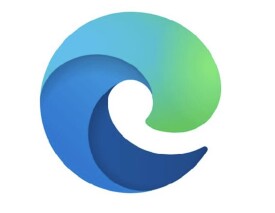Microsoft Edge
微軟公司研發的瀏覽器
2015年4月30日,微軟在舊金山舉行的Build 2015開發者大會上宣布,其最新操作系統——Windows 10內置代號為“Project Spartan”的新瀏覽器被正式命名為“Microsoft Edge”,其內置於Windows 10版本中。
2018年3月,微軟宣布登陸iPad和安卓平板。這意味著Edge瀏覽器已經覆蓋了桌面平台和移動平台。
2018年12月,微軟正式確認,新的Edge瀏覽器將從EdgeHTML內核遷移為Chromium內核,同時還會登陸到Windows 7/8/8.1和macOS平台。
2020年8月,微軟宣布在2021年3月9日結束對舊版 Microsoft Edge(EdgeHTML內核)桌面應用的支持,轉而支持新的 Microsoft Edge(Chromium內核)。這意味著舊版桌面應用將不再接收安全更新。
2021年5月19日,微軟宣布IE瀏覽器將在次年退出市場,2022年6月15日,大多數版本的Windows 10系統不再支持IE瀏覽器,取而代之的是更新、更快、更安全的Edge瀏覽器。目前微軟在瀏覽器方面主推Edge,這款產品於2015年啟用,與谷歌旗下的Chrome瀏覽器基礎技術相同。微軟建議仍在使用IE的用戶在2022年夏天之前更換瀏覽器。
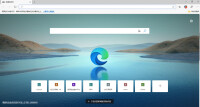
Microsoft Edge
Edge瀏覽器將使用一個“e”字元圖標,這與微軟IE瀏覽器自1996年以來一直使用圖標有點類似。
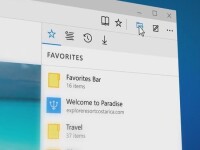
Microsoft Edge
但貝爾菲奧雷聲稱,Edge非常易於構建應用程序和擴展——一款Chrome瀏覽器應用“幾乎用不著改動”、只是簡單微調后,便可實現在Edge瀏覽器上輕鬆運行。
微軟新瀏覽器“Microsoft Edge”此前代號為“Project Spartan”。之所以命名為Edge,官方給出的解釋為"Refers to being on the edge of consuming and creating."(指的是在消費的和創造的前沿)。表示新的瀏覽器既提貼合消費者又具備創造性。
Edge瀏覽器將使用一個“e”字元圖標,這與微軟IE瀏覽器(Internet Explorer)自1996年以來一直使用圖標有點類似。但微軟操作系統業務主管喬·貝爾菲奧雷(Joe Belfiore)表示,當前所使用的“e”圖標與過去所使用的圖標完全不同,有著更好的寓意。
基於Chromium的新Edge使用了不同於基於EdgeHTML的Edge的新logo。

基於EdgeHTML的Edge的logo

基於Chromium的Edge的logo
2020年5月3日,統計調查機構Netmarketshare發布了2020年4月的最新的市場份額,在全球瀏覽器方面,微軟Chromium 版Edge份額從7.59%增長到7.76%。
美國科技博客Engadget中國版2021年2月7日消息,微軟日前宣布將會在4月13日以每月安全補丁更新的方式,將Windows 10電腦上的舊版Edge瀏覽器刪除,代之以Chromium版本。兩個月前,微軟就已經確認在2021年3月9日之後,將不會再為舊版Edge提供額外的安全更新。
2021年4月,微軟 Edge 瀏覽器在預覽版上線了“發送網頁”功能,可以一鍵將網頁發送到用戶的其他設備。
2021年5月19日微軟公司宣布,IE瀏覽器將在明年退出市場,在明年6月15日,大多數版本的Windows 10系統將不再支持IE瀏覽器,微軟建議仍在使用IE的用戶在明年夏天之前更換瀏覽器。
2021年8月,微軟將為Edge瀏覽器加入標籤搜索功能。

測試分數
本次測試平台為正式版的build 15063。
無需轉到網站來搜索可愛企鵝的圖片。保持原位,並通過在方便的地址欄中輸入搜索內容來節省時間。你當場即可獲得搜索建議、來自 Web 的搜索結果、你的瀏覽歷史記錄和收藏夾。
將中心看作是 Microsoft Edge 存儲你在 Web 上保存的內容和執行的操作的地方。選擇“中心”以查看你的收藏夾、閱讀列表、瀏覽歷史記錄和當前的下載。
Microsoft Edge 是唯一一款能夠讓你直接在網頁上記筆記、書寫、塗鴉和突出顯示的瀏覽器。 Web 就是你生活的調色板 - 在屏幕上直接將幾個秘密調料添加到食譜中以與你的業餘廚師好友分享、與你的同事協作處理新的項目或者與你的孩子玩樂。
選擇“做 Web 筆記”,以開始添加到你所在的頁面。使用“筆”以藉助觸屏或滑鼠寫入、使用“突出顯示”或使用“鍵入”來編寫一個筆記。
只需選擇“添加到收藏夾和閱讀列表”、“閱讀列表”,然後選擇“添加”。當你準備好閱讀時,請轉到“中心” ,然後選擇“閱讀列表”。
若要獲得乾淨簡潔的布局,請在地址欄中選擇“閱讀視圖”,以適應你的心情 - 選擇“更多”>“設置”。
如同貓和視頻的結合,有些內容組合在一起會更好。只有 Microsoft Edge 向你提供個人助理 (Cortana),在地址欄上即可找到。她可幫助你更快且更輕鬆地執行操作 - 例如預訂最佳用餐地點並提供一目了然的路線。Cortana能根據上下文環境知道你想要的到底是什麼,比如你正在看的文章是關於美國總統的,那麼搜索華盛頓,出來的就是喬治·華盛頓,而不是華盛頓州。
當你在 Web 上偶然發現一個你想要了解更多相關信息的主題時,Cortana 將化身為隨時待命、無所不能、無所不知的個人助理。突出顯示感興趣的字詞或短語、長按(滑鼠則右鍵單擊)它,然後點擊“詢問 Cortana” ,她將會告訴你一切的相關信息。
Ctrl + A:全選
Ctrl + C:複製
Ctrl + D:將當前頁面添加到收藏夾或閱讀列表
Ctrl + E:在地址欄中執行搜索查詢
Ctrl + F:在頁面上查找
Ctrl + H:打開歷史記錄面板
Ctrl + G:打開閱讀列表面板
Ctrl + I:打開收藏夾列表面板
Ctrl + J :打開下載列表頁面
Ctrl + K:重複打開當前標籤頁
Ctrl + L或F4或Alt + D:選中地址欄內容
Ctrl + N:新建窗口
Ctrl + P:列印當前頁面
Ctrl + Q:打開“中心”
Ctrl + R或F5:刷新當前頁
Ctrl + T:新建標籤頁
Ctrl + U:查看源代碼
Ctrl + V:粘貼
Ctrl + W:關閉當前標籤頁
Ctrl + X:裁剪
Ctrl + Shift + B:顯示或隱藏書籤欄
Ctrl + Shift + P:新建InPrivate(隱私)瀏覽窗口
Ctrl + Shift + M:進入Web筆記功能
Ctrl + Shift + R:進入閱讀模式(需要網頁提供支持)
Ctrl + Shift + T:打開上次關閉的頁面
Ctrl +1, 2, 3,…, 8:切換到指定序號的標籤
Ctrl + 9:切換到最後一個標籤
Ctrl +加號(+):頁面縮放比例增加25%
Ctrl +減號(-):頁面縮放比例減小25%
Ctrl + 0 :重置頁面縮放級別,恢復100%
Backspace回退鍵 或 Alt +方向左:回退到上一頁面
Alt +方向右:前進到下一頁面
Alt + Home:在當前標籤打開主頁
Esc:停止載入頁面
Ctrl +滑鼠左鍵單擊:在新標籤中打開鏈接
Ctrl + Tab :切換到下一個標籤
Ctrl + Shift + Tab:切換到上一個標籤
Ctrl + Shift +滑鼠左鍵單擊:在新標籤頁中打開鏈接,並導航至新標籤頁
Alt + Shift + Click:在新窗口中打開鏈接
Win10 Edge打開網站顯示此網站需要Internet Explorer
1、在Microsoft Edge的地址欄輸入about:flags,回車。
2、開啟開發者設置將“使用 Microsoft 兼容性列表”前面的選勾取消。
3、修改後需要重啟瀏覽器,使更改生效。
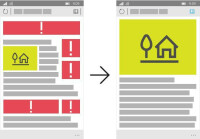
閱讀
若要保存文章,選擇“更多”>“添加到閱讀列表”。當你準備好閱讀時,請轉到“中心”,然後選擇“閱讀列表”。
若要獲得乾淨簡潔的布局,請 在地址欄中選擇“閱讀視圖”。這會將你正在閱讀的任何內容前置和居中。你甚至可以更改閱讀視圖樣式和字體大小,以適應 你的心情 - 選擇“更多”>“設置”。
| 版本 | 瀏覽器內核 | 發布日期 | 特色 |
|---|---|---|---|
| 20.10240 | EdgeHTML 12.10240 | 2015-07-15 | 首次公開發布,PC的初始版本 支持pdf文檔 擁有收藏夾、下載管理器、閱讀列表和歷史的可釘住中心 新標籤頁與MSN新聞和搜索欄 支持在網頁上使用畫筆 Cortana集成 閱讀模式 黑暗的主題 性能改進 |
| 25.10586 | EdgeHTML 13.10586 | 2015-11-05 | 首次發布在Windows 10手機和Xbox One上 改進的渲染引擎與指針鎖定支持,畫布混合模式,默認支持的asm .js和更多 對象RTC API [64] 改進的標籤管理 可以通過滑鼠懸停預覽標籤 閱讀列表項和收藏夾是同步的 更新設置面板 中心選項已在省略號菜單中可用 媒體鑄造 Cortana與pdf的集成 |
| 38.14393 | EdgeHTML 14.14393 | 2016-08-02 | 首次發布在Windows全息 對VP9的實驗支持 導航按鈕的上下文菜單 改進的收藏管理 改進的下載管理 添加固定標籤支持 能夠複製和粘貼鏈接 下載提示 可以更改默認的保存位置 收藏樹視圖改進 實驗JavaScript ES6正則表達式符號支持 新的Web平台特性 改進的F12開發工具 改進的可訪問性 滑動手勢來向前和向後導航 支持信標,Web通知和獲取API 官方支持瀏覽器擴展 WOFF 2的字體 支持彩色字體格式(sbix, OpenType-SVG, COLR/CPAL, CBDT/CBLC) |
| 40.15063 | EdgeHTML 15.15063 | 2017-04-11 | 添加CTRL + O鍵盤快捷鍵設置集中到地址欄 Webkit-Text-Stroke和CSS outline-offset的部分實現 能夠使用小睡把網站放在一個Cortana提醒讓它在活動中心出現 能夠導入和導出收藏夾和一個文件 改善ES6 F12開發工具模塊調試 h / AVC成為RTC默認啟用 背後支持WebRTC 1.0和服務人員 添加支持EPUB文件格式 “小睡”特性被移除 圖標的頁面中心變得更大 控制台過濾器設置將持續按鈕和上下文菜單 支持Brotli壓縮數據格式作為HTTP內容編碼方法 更新了MS-prefixed狗2.0實現匹配最新的W3C Web身份驗證規範 部分支持CSS自定義屬性(又名CSS變數) 初步對IntersectionObserver API的支持 非同步/等待是默認啟用 DOM的性能改進 高級選項卡管理 添加支持EPUB / PDF朗讀 |
| 41.16299 | EdgeHTML 16.16299 | 2017-09-26 | WebAssembly默認啟用 |
| 42.17134 | EdgeHTML 17.17134 | 2018-04-30 | 支持進步的網路應用 CSS轉換SVG元素 支持通知API |
| 44.17763 | EdgeHTML 18.17763 | 2018-11-13 | 支持自動播放 CSS掩蔽,overflow-wrap和overscroll-behavior支持 改進的開發工具 WebP圖像格式支持 Web身份驗證API支持 高質量的字距調整對和繃帶 Promise.prototype.finally支持 不再支持使用EPUB電子書 |
| 44.18362 | EdgeHTML 18.18362 | 2019-05-21 | |
| 44.18363 | EdgeHTML18.18363 | 2019-11-12 | |
| 44.19041 | EdgeHTML 18.19041 | 2020 | |
| 79.0.309 | Blink 79 | 2020-01-15 | 使用chromium核心的最初版本 支持Windows 7和8.1,Windows Server 2008 R2,2012年,2012 R2,2016年和2019年和macOS |
| 80.0.361 | Blink 80 | 2020-02-07 | 本機支持ARM處理器 的地址欄有對應顯示當一個網站使用麥克風和相機 增加了警告潛在危險的下載 擴展將顯示發表他們的人 支持恢復網站,當安裝應用程序更新后或崩潰 上下文菜單添加一個選項通過名字排序最喜愛的文件夾 添加一個新的設置總是使用嚴格跟蹤預防在隱私模式窗口 影響瀏覽器外觀的擴展可以從Chrome Web Store安裝 支持導入Firefox瀏覽器的歷史 |
| 81.0.410 | Blink 81 | 未發布 | 當前的Dev channel 增加了鍵盤快捷鍵訪問朗讀和沉浸式閱讀 隱藏收藏按鈕選項 改進的收藏夾管理工具刪除重複的收藏 將顯示一條消息,當另一個應用程序安裝在擴展 支持Windows內置拼寫檢查 支持使用已經保存在MSPay網頁上的信用卡 杜比vision的支持 支持微軟Protection-enabled pdf文檔的信息 增加3 d查看器在F12開發工具 添加一個設置為啟用或禁用自動切換姿態 顯示一個對話框,每當一個新數據類型可以同步(如歷史和擴展) 使用藍色背景的隱私模式按鈕 支持高亮文本轉換為PDF格式,支持web-optimized PDF頁面上下載一次,因為他們正在觀看 添加一個頁面設置告知用戶如何安裝在手機上 |
| 82.0.418 | Blink 81 | - | 當前的Canary channel |
| 83.0.478.61 | Blink 81 | 2020-07-04 | 雙擊關閉標籤頁 右鍵關閉標籤頁(按住SHIFT可以使用原始菜單) 保留最後標籤頁(防止關閉最後一個標籤頁時關閉瀏覽器) 滑鼠懸停標籤欄滾動 按住右鍵時滾輪滾動標籤欄 移除flash鎖區,移除2020年過期警告 移除管理員運行警告 移除開發者模式警告 移除更新錯誤警告 便攜設計,程序放在App目錄,數據放在Data目錄 解壓后運行App/msedge.exe即可。 由於是便攜版,不會和其它版本衝突,不想用了可以直接刪掉整個文件夾。 升級只需要覆蓋App文件夾即可。 增強功能通過version.dll實現,有可能會報毒。 刪除portable文件后,可以移除便攜功能,只使用其它增強功能。 滑鼠手勢推薦使用全局手勢軟體,比如MouseInc。 |